Padoms 1: Kā izveidot attēlu spirtā
Padoms 1: Kā izveidot attēlu spirtā
Programma Alcohol 120% - viena no visvienkāršākajām unsaprotama, kad runa ir par disku kopēšanu un dedzināšanu. Arī tas ir iespējams, lai saglabātu diska attēlu un uzstādīt to uz virtuālo "pārvadātājs", ja nepieciešams.

Jums būs nepieciešams
- - programma Alkohols 120%;
- - disks kopēšanai.
Instrukcijas
1
Instalējiet Alcohol 120% savā datorā. Jūs varat izmantot portbell versiju. Ievietojiet disku, kuru vēlaties kopēt DVD diskā.
2
Programmas darba loga kreisajā pusē atrodiet sadaļu "Attēlu izveidošana". Noklikšķiniet uz šīs pogas un pārejiet uz nākamo lapu.
3
Jaunajā logā veiciet šādus iestatījumus: diska lasīšanas ātrums. Ja nepieciešams, atzīmējiet izvēles rūtiņu blakus uzrakstiem: izlaižot lasīšanas kļūdas, ātri izlaižot kļūdas bloķus, uzlabojot sektora skenēšanu, nolasot apakškanālu datus no pašreizējā diska, novietojot datus. Jūs varat atstāt šos priekšmetus tukšus.
4
Ja nepieciešams, varat veikt izmaiņassadaļā "Datu veids". Bet vislabāk ir izmantot automātiskos iestatījumus: pēc noklusējuma programmai ir "pielāgots" datu veids. Kad esat veicis nepieciešamās izmaiņas, noklikšķiniet uz pogas Tālāk.
5
Nākamajā logā jums būs jānorāda atrašanās vietaJūs varat izveidot atsevišķu mapi, kurā tiek kopēts disks. Lai meklētu ērtāk atbilstošajā rindā, ierakstiet faila nosaukumu (tas var būt krievu valodā, tas var būt latīņu valodā) vai atstājiet iespēju izvēlēties programmu.
6
Tajā pašā logā varat arī izmantot Disk Cleanup funkciju, lai izdzēstu nevēlamus failus.
7
Pēc tam nospiediet pogu "Sākt" un gaidiet,Kamēr kopēšanas process ir pabeigts. Kad disks ir ierakstīts datorā, disks tiek atvērts, un jūs varat noņemt disku. Lai pārtrauktu programmu, noklikšķiniet uz pogas Pabeigt.
8
Jūs varat uzreiz ierakstīt izveidoto attēlu uz diskapats pēc kopēšanas. Lai to izdarītu, izmantojiet funkciju "Burn DVD / CD no attēla". Atlasiet šo vienumu, atzīmējiet failu, kuru vēlaties rakstīt uz diska, ievietojiet tukšā diska diskdzinī un noklikšķiniet uz "Nākamais" jaunā logā.
9
Jūs varat izdzēst attēlu failu no datora atmiņas tūlīt pēc ierakstīšanas, lai tas būtu atzīmēts logā, kas atrodas pretējā attiecīgajā uzraksts.
10
Jūs varat arī apskatīt un strādāt ar saglabāto diska attēlu datorā. Bet, lai to izdarītu, ar peles labo pogu noklikšķiniet uz izvēlētā faila un pievienojiet to virtuālajam diskam.
Padoms 2: Kā izveidot diska attēlu no ISO faila
Attēls disks Vai fails satur visu datu kopiju no jebkura datu nesēja, piemēram, cietā diska, DVD vai CD. Ar attēlu disks, uzstādīts uz virtuālā diska, jūs varat strādāt ar parastajiem "materiālajiem" līdzekļiem. Lai izveidotu attēlu disks no fails .iso, .mds vai .mdf, jums ir jāveic vairākas darbības.
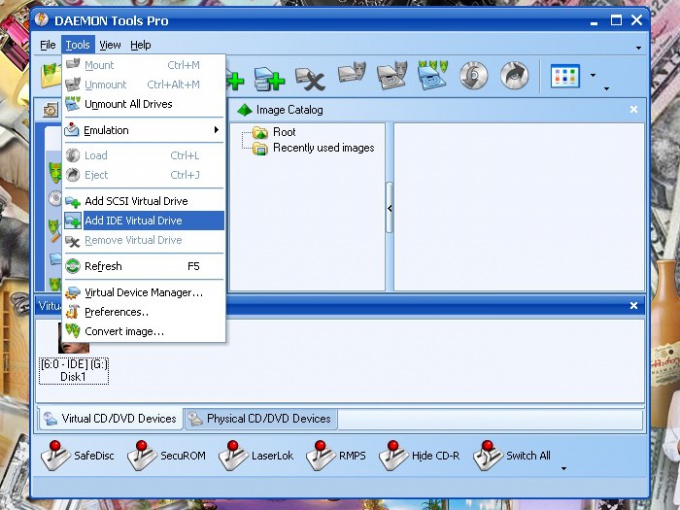
Instrukcijas
1
Iestatīt uz disks vai lejupielādējiet no programmas Interneta emulatoruCD / DVD diski (Alkohols 120%, Daemon Rīki vai tamlīdzīgi). Lai instalētu programmu savā datorā, izpildiet instalēšanas instrukcijas. Pēc tam palaidiet emulatoru.
2
Augšējā izvēlņu joslā izvēlieties kādu no pieejamāmRīki (rīki) komanda Pievienot IDE virtuālo disku. Tas ir nepieciešams, lai datorā izveidotu jaunu virtuālo disku, kuram jūs piestiprināsit attēlu disks, kuru vēlaties palaist.
3
Pagaidiet, kamēr programma izveidos virtuāludisks Kad darbība ir pabeigta, parādīsies jauna ikona ar vārdu Tukšs. Diska nosaukums tiks piešķirts atkarībā no tā, cik daudz disku jau ir jūsu datorā. Piemēram, ja jums ir viens diskete (A), vietējais disks (C) un DVD disks (D), tad jaunajam virtuālajam diskam būs identifikators E.
4
Nospiediet labo pogu uz jaunās diska ikonaspeles un izvēlieties komandu "Mount Image" no nolaižamās izvēlnes vai veiciet dubultklikšķi uz tās ar kreiso peles pogu. Jūs varat arī izvēlēties šo komandu no saraksta uzdevumu joslā vai izvēlnē Rīki - atkarībā no izmantotās programmas saskarnes.
5
Kad esat atvēris jaunu "Atvērt" dialoglodziņu, norādiet direktoriju, kurā ir jūsu attēls disks .iso (.mds vai .mdf). Pagaidiet, līdz attēls disks tiks uzstādīts uz virtuālā diska. Pēc tam emulatora programmu var aizvērt.
6
Izmantojot komponentu My Computer, atveriet tikko izveidoto virtuālo disku ar tajā uzstādīto attēlu disks un strādājiet ar to kā ar parastu CD vai DVD disku: instalējiet nepieciešamās lietojumprogrammas vai skatiet datus.
7
Noņemiet šādu disku vai pievienojiet tam citu attēlu disks Varat arī izmantot emulatoru. Palaidiet programmu un atkārtojiet jauno attēlu disks visas iepriekš aprakstītās darbības. Lai noņemtu virtuālo disku, atlasiet komandu "Noņemt virtuālo disku".
3. padoms: kā izveidot attēlu
Failā * .iso formātā ir a attēls disku, ko var atvērt, izmantojot īpašas programmas. Šis fails ir diska struktūras un satura pilnīga kopija. Sākotnēji attēlsJūs esat izveidots, lai kopētu diskus. Kā jūs varat izveidot vienu, ja nepieciešams?

Jums būs nepieciešams
- - ar internetu savienots dators;
- - Programma darbam ar diskiem.
Instrukcijas
1
Izveidot attēlsun * .iso formātā ar Deamona rīku palīdzību. Lejupielādējiet programmu no programmas ražotāja oficiālās vietnes, atveriet pārlūkprogrammu, adreses joslā ievietojiet šādu tekstu:
2
Palaidiet Deamona rīku programmu, lai veiktu attēls disks * .iso. Ar peles labo pogu noklikšķiniet uz programmas ikonas, kas atrodas sistēmas teknē (ekrāna apakšējā labajā pusē). Izvēlnē noklikšķiniet uz Jauns. attēls", Dialoglodziņā, kas tiek atvērts, izvēlieties disku, kas tiks izmantots, lai izveidotu attēlsA.
3
Tad ievietojiet disku diskdzinī attēls kuru vēlaties izveidot. Izvēlies diska nolasīšanas ātrumu un nosaka nākotnes atrašanās vietu attēlsa. Ievadiet vārdu attēlsa, izvēlieties vajadzīgo paplašinājumu (faila formāts). Mūsu gadījumā izvēlieties paplašinājumu * .iso, pēc tam noklikšķiniet uz pogas Sākt, lai pagarinātu izveides procesu attēlsbet disks.
4
Lejupielādējiet un instalējiet savā datorā UltraISO PE 9.3.6 Build 2750. Lai to izdarītu, dodieties uz programmas ražotāja oficiālo vietni
5
Palaidiet programmu, izvēlieties komandu "Tools" - "Create attēls"Vai nospiediet taustiņu F8, lai izveidotu avota disku attēlsa, kā arī saglabāšanas vieta attēlsa. In "Output Format" atzīmējiet lodziņu priekšā vērtībām "Standard ISO", noklikšķiniet uz "Gatavs", lai izveidotu attēls * .iso, pagaidiet, līdz process ir pabeigts.
6
Izveidot attēls disku ar līdzīgu programmu palīdzību, piemēram, ImgBurn, Poweriso, Alcohol 120%. Radīšanas kārtība attēlsun disks šajās programmās būs vienāds, tikai komandu nosaukumi un pogas var nedaudz atšķirties.







